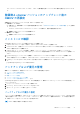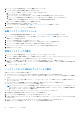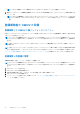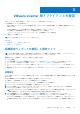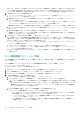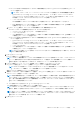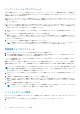Install Guide
Table Of Contents
- OpenManage Integration for VMware vCenterバージョン5.0インストール ガイド
- はじめに
- OMIVVのインストールと設定
- OpenManage Integration for VMware vCenterのダウンロード
- vSphere Client(HTML-5)を使用したOMIVV OVFの導入
- OMIVVアプライアンスの設定
- ネットワーク タイム プロトコル サーバーのセットアップ
- 2つのネットワーク アダプターを用いたOMIVVアプライアンスの設定
- 証明書署名要求(CSR)の生成
- HTTPS証明書のアップロード
- OpenManage Integration for VMware vCenterの登録とライセンス ファイルのインポート
- 非管理者ユーザーによるvCenterサーバーの登録
- 登録済みvCenterバージョンのアップグレード後のOMIVVの再設定
- インストールの確認
- バックアップおよび復元の管理
- OMIVVアプライアンスとリポジトリーの場所のアップデート
- RPMを使用したOMIVVアプライアンスのアップグレード
- バックアップと復元を使用したOMIVVアプライアンスのアップグレード
- OpenManage Integration for VMware vCenterの登録解除
- 登録解除後のOMIVVの回復
- VMware vCenter用アプライアンスの設定
- Dell EMC サポートサイトからのドキュメントへのアクセス
- 関連マニュアル
ログ アウトして vCenter からログ インします。これで、必要な権限を持つユーザーが OMIVV 操作を実行できるようになりま
す。
登録済み vCenter バージョンのアップグレード後の
OMIVV の再設定
登録済みの vCenter をアップグレードした後、次のタスクを実行します。
● 非管理者ユーザーの場合:
1. 必要に応じて、非管理者ユーザーに追加の権限を割り当てます。「Administrator 以外のユーザーに必要な権限 、p. 29」を参照
してください。
たとえば、vCenter 6.0 から vCenter 6.5 にアップグレードする場合は、追加の権限を割り当てます。
2. 登録済み OMIVV アプライアンスを再起動します。
● 管理者ユーザーの場合:
1. 登録済み OMIVV アプライアンスを再起動します。
インストールの確認
次の手順で OMIVV のインストールが正常に行われたことを検証します。
1. vSphere Client のウィンドウをすべて閉じて、新しい vSphere Client(HTML-5)を開始します。
2. vCenter Server から、仮想アプライアンス IP アドレスまたはホスト名宛てに PING コマンドの実行を試行して、vCenter が
OMIVV と通信できることを確認します。
3. vSphere Client で、 [メニュー]を展開し、[管理] > [ソリューション] > [Client Plug-ins]の順にクリックします。
[Plug-In Management] または [Client Plug-Ins] ページのアクセス制限の詳細については、VMware のマニュアルを参照してく
ださい。
4. [[Client Plug-ins]]ページでバージョンを確認し、OMIVV がインストールされており有効になっていることを確認します。
OMIVV が有効になっていない場合は、しばらく待ってから、vCenter からログ アウトしてログ インします。
5. [OMIVV]アイコンが vSphere Client(HTML-5)内に表示されることを確認するには、vSphere Client で[[メニュー]]を開きま
す。
[OpenManage Integration]アイコンが表示されます。
バックアップおよび復元の管理
管理コンソールを使用して、関連タスクのバックアップおよび復元を実行できます。
● バックアップおよび復元の設定
● 自動バックアップのスケジュール
● 即時バックアップの実行
● バックアップからのデータベースの復元
● バックアップおよび復元設定のリセット 、p. 33
OpenManage Integration for VMware vCenter で、次の手順を実行して、管理コンソールから [バックアップおよび復元設定] ペー
ジにアクセスします。
1. https:\\<アプライアンス IP|ホスト名>に移動します。
2. [ログイン] ダイアログボックスにパスワードを入力します。
3. 左ペインで、[バックアップと復元]をクリックします。
バックアップおよび復元の設定
バックアップおよび復元機能は、OMIVV データベースをリモートの場所(NFS および CIFS)にバックアップして、後でそれに基づ
く復元を可能にします。このバックアップには、プロファイル、設定、およびホスト情報が含まれます。データの喪失に備えるた
め、自動バックアップをスケジュールすることをお勧めします。
メモ: NTP の設定は保存および復元されません。
OMIVV のインストールと設定 31